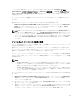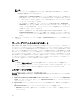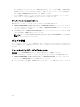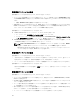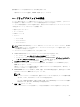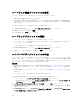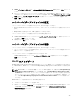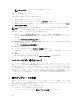Users Guide
メモ:
コンポーネントレベルの情報を表示しているとき、第 11 世代の PowerEdge サーバーに対する
NIC 関連の情報は次のように表示されます。
• Urgent(緊急)の Nature of Update(アップデートの性質)に基づいたフィルタを適用した
後は、緊急アップデートのコンポーネントのみが含まれるレポートが表示されます。このレポ
ートがエクスポートされると、重要アップデートが後に続くダウングレードアクションを含む
コンポーネントもエクスポートされます。
• 単一の NIC カードで複数のネットワークインタフェースが使用可能な場合、Component
Information(コンポーネント情報)リストには、それらすべてのインタフェースに対して 1
つのエントリのみが存在します。ファームウェアアップデートが適用されると、それらすべて
の NIC カードがアップグレードされます。
• NIC カードが既存のカードと一緒に追加された場合、新たに追加された NIC カードは、
Component Information(コンポーネント情報)リストに別のインスタンスとして表示され
ます。ファームウェアアップデートが適用されると、すべての NIC カードがアップグレードさ
れます。
4. 更新するサーバーまたはサーバーグループを選択し、Refresh Inventory(インベントリの更新)をクリ
ックします。
サーバープロファイルのエクスポート
BIOS、RAID、NIC、iDRAC、Lifecycle Controller などの各種コンポーネント上にインストールされたファー
ムウェアイメージとそれらのコンポーネントの設定を含む、サーバープロファイルをエクスポートできます。
アプライアンスは、すべての設定が含まれるファイルを作成します。このファイルは、vFlash SD カードまた
はネットワーク共有に保存することができます。このファイルを保存するために、任意の保護ボールトを選
択します。サーバーまたはサーバーグループの設定プロファイルをすぐにエクスポートしたり、後日にスケ
ジュールしたりすることができます。また、サーバープロファイルがエクスポートされる頻度について、関
連する反復オプションを選択することもできます。設定のエクスポートジョブは、サーバーグループに対し
て一度に
1 つしかスケジュールできません。設定プロファイルをエクスポート中のサーバーまたはサーバー
グループに対して他のアクティビティを実行することはできません。
メモ:
• iDRAC で自動バックアップジョブが同じ時間にスケジュールされていないことを確認します。
• フィルタを適用してからサーバープロファイルをエクスポートすることはできません。サーバープ
ロファイルをエクスポートするには、適用されているすべてのフィルタをオフにします。
エクスポートジョブの作成
サーバー設定をエクスポートするには、次の手順を実行します。
前提条件:BIOS Settings(BIOS 設定)で F1/F2 Prompt on Error(エラー時に F1/F2 プロンプト)を無効に
してください。
1. DLCI Console Add-in for SC2012 VMM(SC2012 VMM 用 DLCI コンソールアドイン)で、Maintenance
Center(メンテナンスセンター)をクリックし、Export Server Profile(サーバープロファイルのエク
スポート)をクリックします。
2. Export Profile(プロファイルのエクスポート)で、ジョブの詳細を入力し、保護ボールトを選択しま
す。
Export Server Profile(サーバープロファイルのエクスポート)で、次を選択します。
• Run Now(今すぐ実行)- 選択したサーバーまたはサーバーグループのサーバー設定をすぐにエク
スポートします。
42